Der Bau eines Rundbaus in Cinema 4D kann sich als spannende kreative Aufgabe herausstellen. In diesem Tutorial lernst du, wie du aus einer einfachen Scheibe eine gelungene Grundform für ein Rundbaugebäude entwickelst. Mit nur wenigen simplen Schritten kannst du durch das Selektieren und Extrudieren von Polygonen eine komplexe Struktur erschaffen. Lass uns gemeinsam in diesen kreativen Prozess eintauchen!
Wichtigste Erkenntnisse
- Der Grundriss des Rundbaus kann effektiv mit einer Scheibe erstellt werden.
- Das Editieren von Polygonen ist der Schlüssel zur Gestaltung und Variation der Form.
- Das Speichern deiner Arbeit ist unerlässlich für den effizienten Fortschritt.
Rundbau gestalten: Schritt-für-Schritt-Anleitung
Der erste Schritt besteht darin, deine aktuelle Szene entweder zu speichern oder eine neue Datei zu erstellen. Wenn du eine neue Datei öffnest, bekommst du eine leere Arbeitsfläche, die dir mehr Freiraum zur Gestaltung gibt.

Es empfiehlt sich, an dieser Stelle eine Scheibe als Grundform auszuwählen. Diese hat den Vorteil, dass du viele kreative Möglichkeiten hast, um einen runden Grundriss zu gestalten. Überlege dir, dass die Höhe und Abmessungen des Gebäudes nicht maßstabsgetreu sein müssen, da wir ja nicht physikalisch rendern.
Ich setze die Höhe der Scheibe auf etwa 20 cm. Während in der realen Architektur Größen eine Rolle spielen, ist dies hier nicht derFall, da die Größen an die Gestaltung des Modells angepasst werden können.
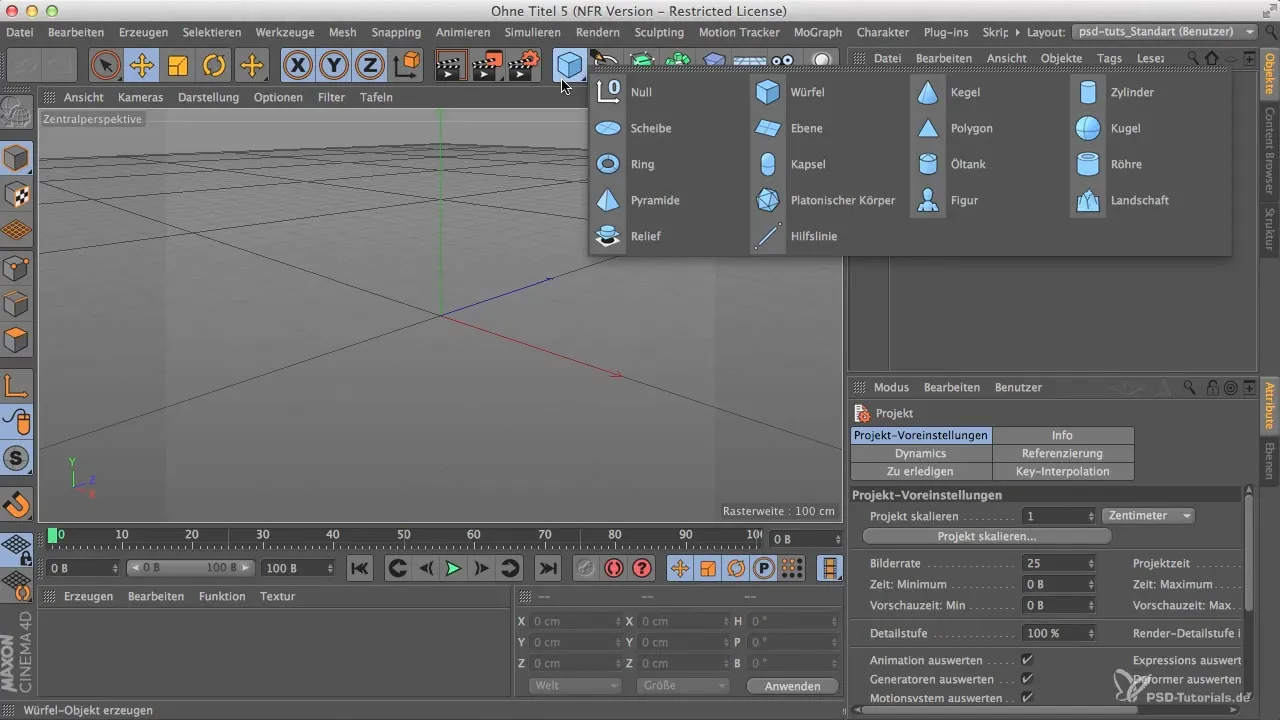
Nun ist es wichtig, die Scheibe gedreht auszurichten. Ich verschiebe sie auf die x-Achse, sodass die Symmetrie gewahrt bleibt. Durch die Platzierung auf der x-Achse teilt die Scheibe die Arbeit in zwei Hemisphären, was dir beim weiteren Arbeiten hilft.
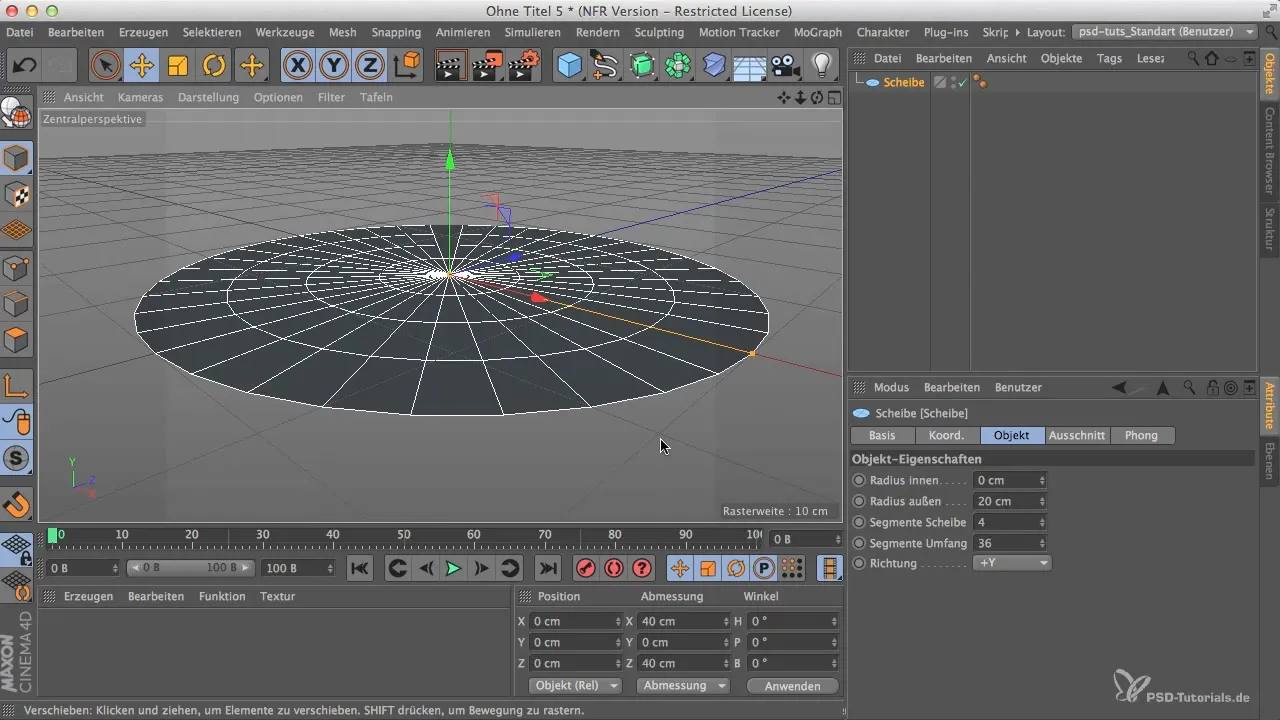
Jetzt kannst du mit dem Polygon-Werkzeug beginnen. Aktiviere die Live-Selektion und entferne die Teile der Scheibe, die du nicht benötigst. Beginne am besten, indem du das äußere Polygon auswählst und die nicht benötigten Bereiche abtrennst. Mit der Shift-Taste kannst du mehrere Rohlinge auswählen und in einem einzigen Schritt löschen.
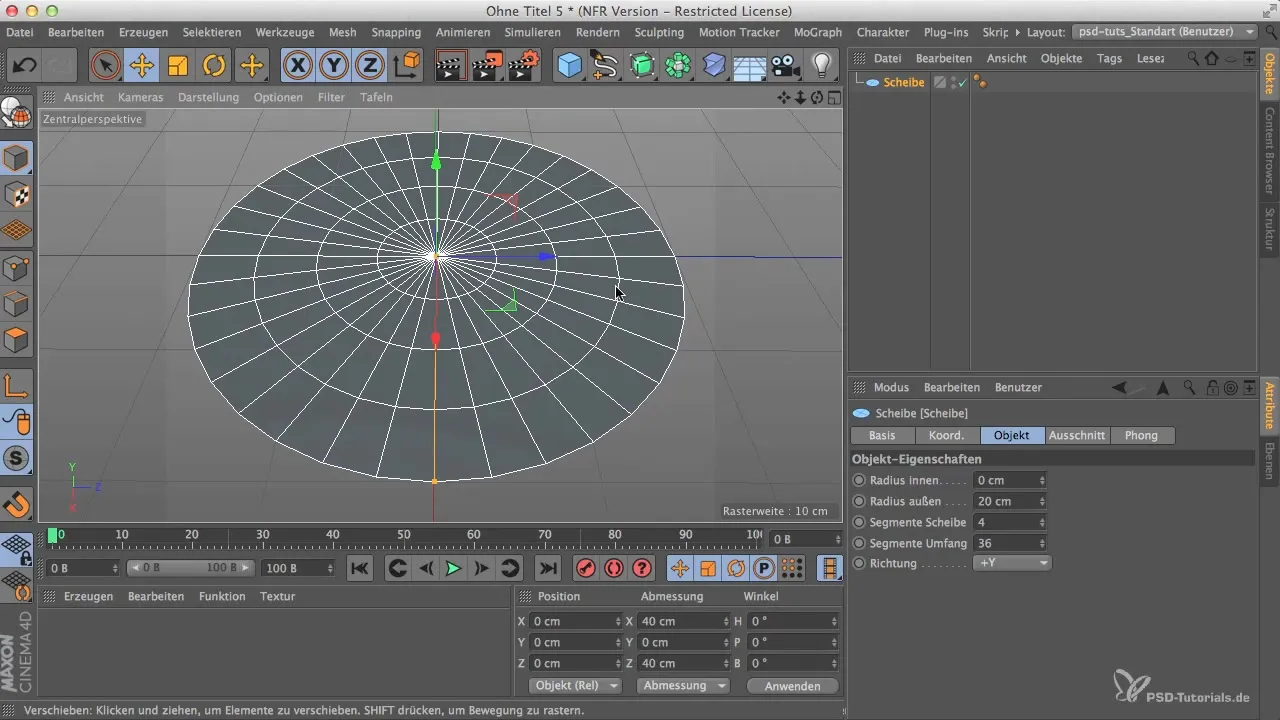
Nachdem du die relevanten Polygone selektiert und gelöscht hast, solltest du mit drei Objekten übrig bleiben: einem Hufeisen, einem zentralen Podest und einem dominierenden Gebäude. Diese diverse Anordnung ermöglicht es dir, ein spannendes und abwechslungsreiches Design zu entwickeln.
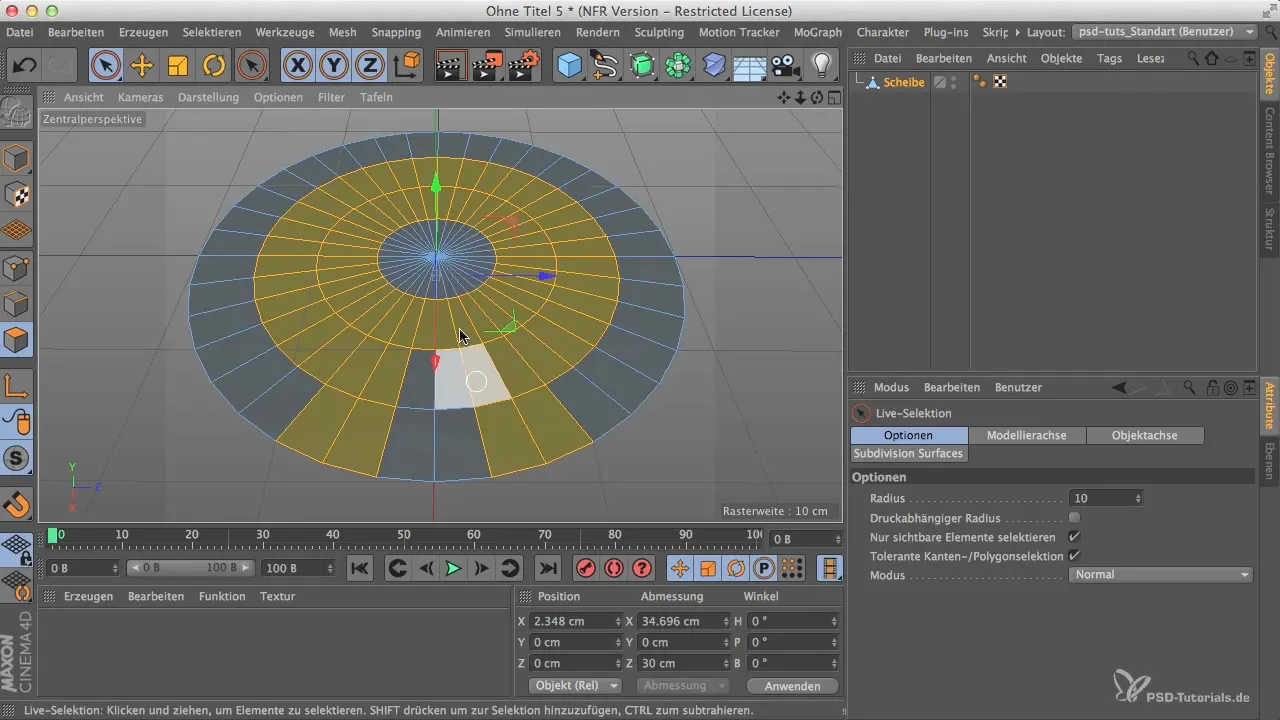
Um dann mit dem Extrudieren zu beginnen, wähle das zentrale Podest aus und nutze die Tastenkombination Command (oder Steuerung) und klicke darauf. Ziehe das Objekt an der oberen Kante nach oben, um die Höhe anzupassen. Das Podest sollte nicht zu hoch sein, also halte es kompakt.
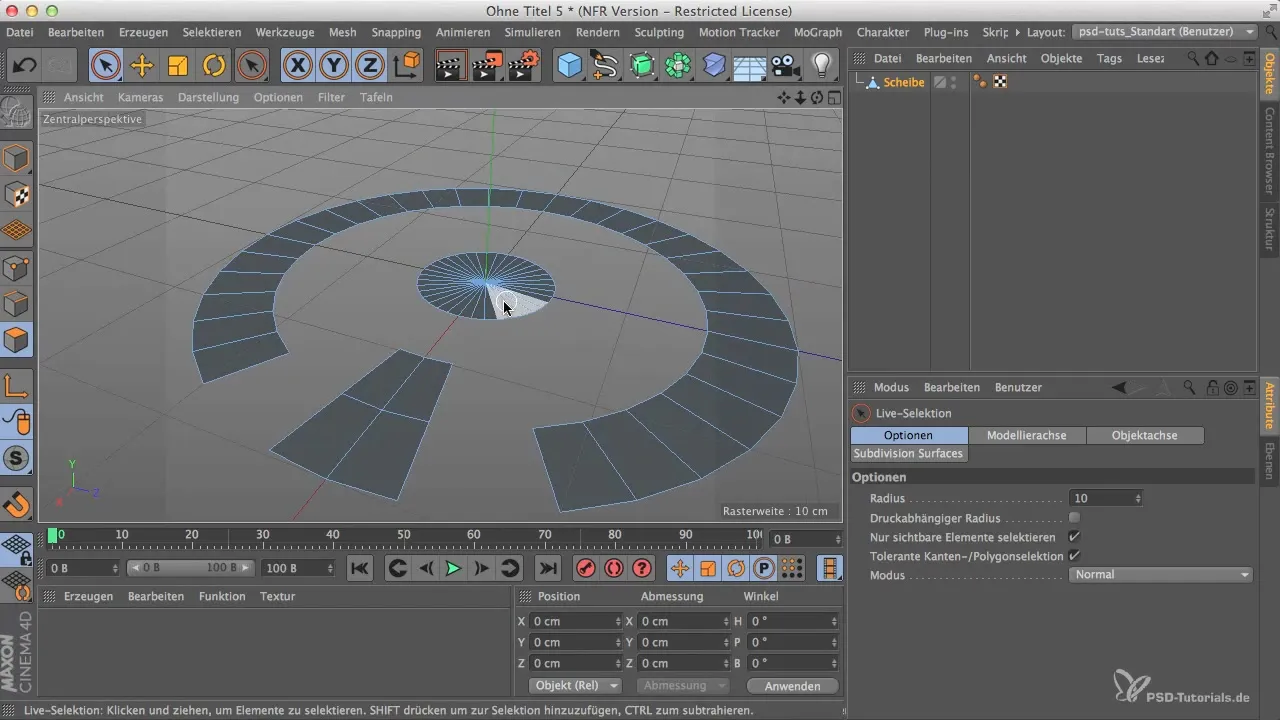
Für das überwältigende Gebäude kannst du den Prozess wiederholen. Achte darauf, dass dieses Gebäude höher ist als das Podest, um eine interessante visuelle Hierarchie zu erzeugen.
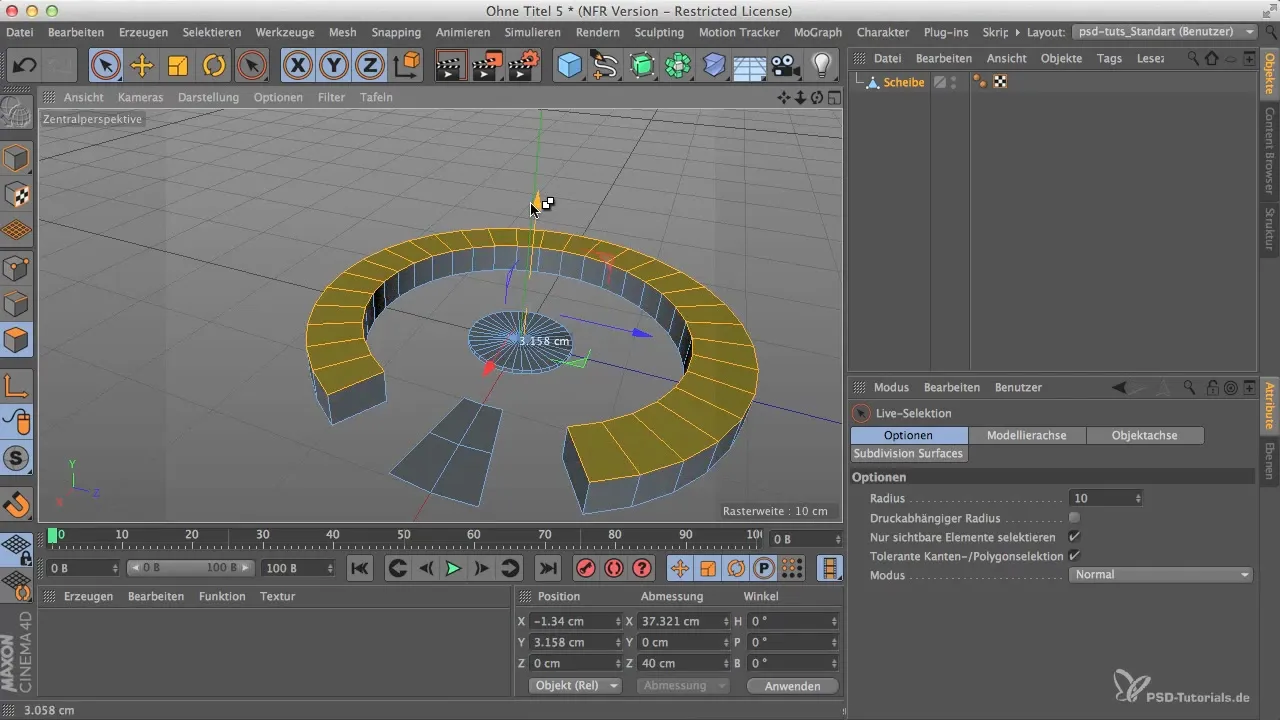
Ich habe mich entschieden, das dominierende Gebäude auf etwa 9 cm zu setzen. Damit hast du die ideale Grundlage geschaffen, um deine Bauweise weiter auszubauen und zu verfeinern.

Vergiss nicht, dein Projekt regelmäßig zu speichern. Speichere es unter dem Namen „Rundbau“ in einem zuvor angelegten Ordner. Das hilft dir, deine Arbeit gut zu organisieren.
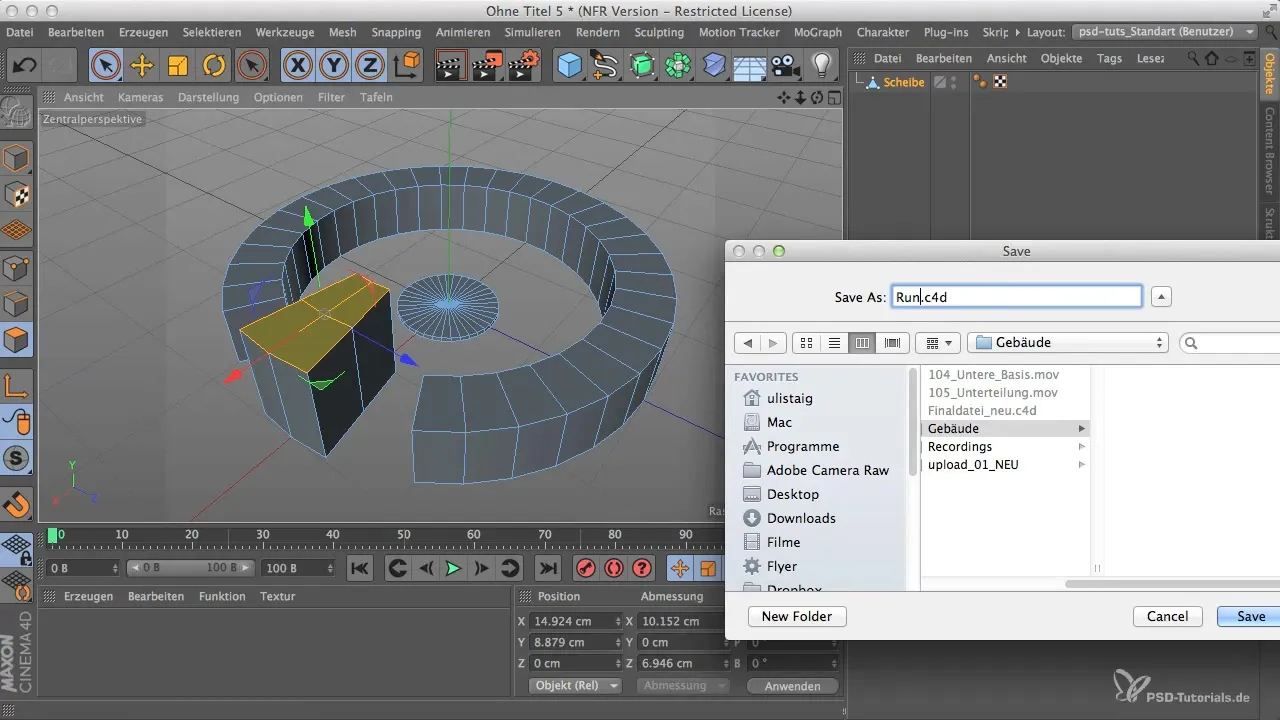
Bevor du die Datei schließt, deselektiere alle Objekte, damit du eine saubere Arbeitsfläche hast. Damit bist du bereit, um für die nächste Phase des Projekts Vorbereitungen zu treffen.
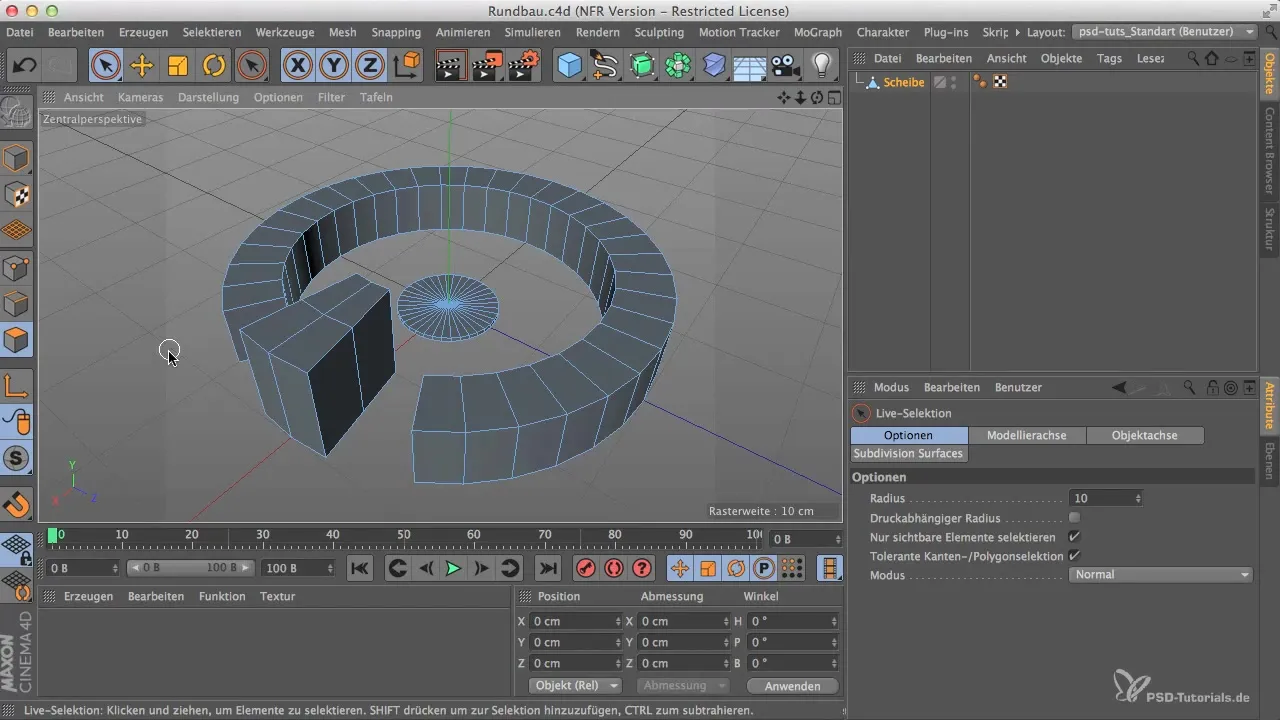
Zusammenfassung
In dieser Anleitung hast du gelernt, wie du in Cinema 4D einen Rundbau modellierst. Vom Erstellen einer geeigneten Grundform bis hin zu den ersten Extraktionen und dem wertvollen Speichern deiner Arbeit - all diese Schritte tragen dazu bei, dass dein Rundbau-Projekt strukturiert und kreativ gestaltet wird.
Häufig gestellte Fragen
Wie speichere ich meine Arbeit in Cinema 4D?Du kannst deine Arbeit über „Datei“ > „Speichern“ speichern, um sicherzustellen, dass alle Veränderungen erhalten bleiben.
Warum ist die Höhe der Gebäude nicht maßstabsgetreu?Da wir nicht physikalisch rendern, spielten die Maße keine Rolle; du kannst die Größe nach deinen Designvorstellungen anpassen.
Wie setze ich die Symmetrie bei der Modellierung nach?Indem du die Scheibe auf der x-Achse ausrichtest, kannst du die Symmetrie während des Modellierungsprozesses gewährleisten.
Was sind die Vorteile der Verwendung von Extrudieren?Das Extrudieren ermöglicht dir, flache Polygone in den 3D-Raum zu ziehen und gibt deinem Modell Volumen und Struktur.
Wie kann ich sicherstellen, dass ich nur die gewünschten Polygone bearbeite?Die Verwendung des Live-Selektion-Werkzeugs ermöglicht es dir, nur die gewünschten Bereiche auszuwählen und andere Teile zu ignorieren.


